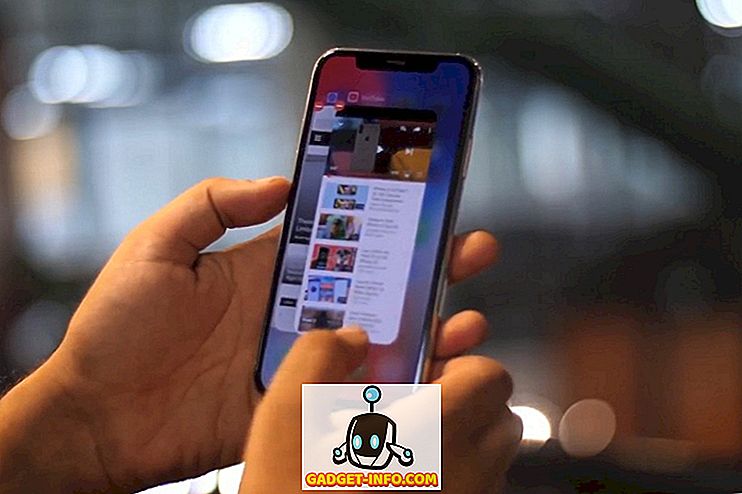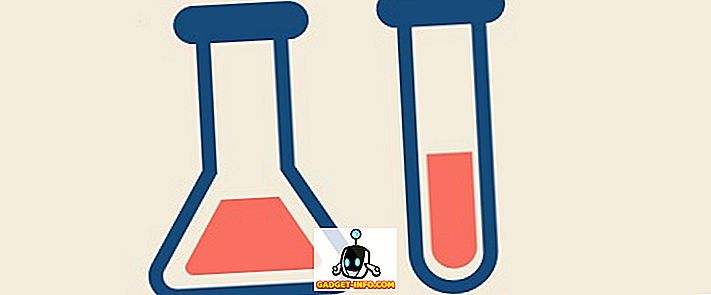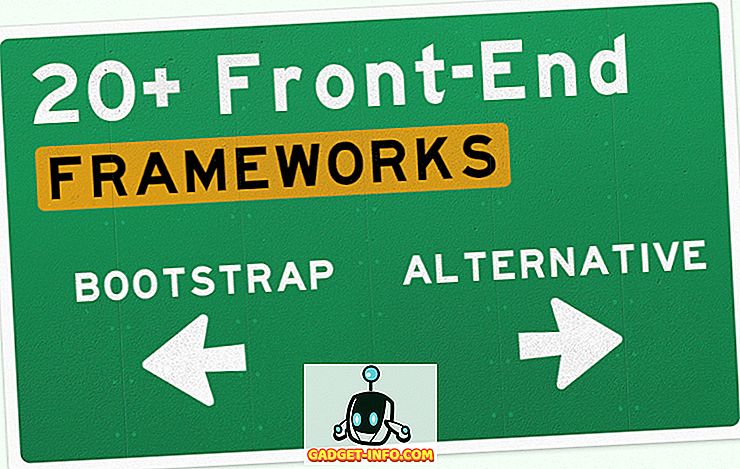Minecraft er et sandbox multiplayer spil, der er meget populært blandt spillere fra hele verden, fordi det lader dig gå ud over din fantasi og være så kreativ som du muligvis kan. I dette spil opbygger du alt hvad du vil med blokke. Du kan oprette byer, slotte, lande, kongeriger osv. Alt er muligt i Minecraft. Men nogle spillere var ikke tilfredse med det ubegrænsede antal ting, der var tilgængelige i Minecraft, så de gik videre og skabte forskellige mods for at forstærke Minecraft's verden endnu mere og tilføje ekstra funktioner til det overordnede gameplay. Der er utallige forskellige mods derude til Minecraft, men næsten alle kan installeres let, afhængigt af versionen af dit Minecraft-spil.
Der er ikke en enkel måde at installere en mod til Minecraft, fordi der er forskellige Minecraft mods, så der er mange forskellige måder at installere på hver anden mod. Du kan dog stadig installere mange forskellige mods ved hjælp af enkle installationsmetoder, som vi har nævnt nedenfor.
Bemærk: Før du går videre og installerer alle mods på dit Minecraft-spil, skal du bare sørge for at sikkerhedskopiere alle verdener, som du allerede har gemt på dit spil. Hvis noget nogensinde skulle gå galt med din installation, vil du stadig have en fungerende backup af hele dit spil gemt på din harddisk.
Metode 1: Den nemmere måde at installere mod
Den første metode indebærer at bruge Minecraft Forge-softwaren. Dette er et simpelt mod for Minecraft, men i stedet for at ændre spillet udelukkende denne kan du installere forskellige mods for Minecraft nemt ved at bruge Forge-softwaren. Du skal bruge nogle Forge-kompatible mods til at installere til dit spil. Følg metoden nedenfor for at installere Minecraft Forge på din computer.

- Gå over til den officielle Minecraft Forge Website.
- Download den specifikke version til din specifikke version af Minecraft.
- Få den anbefalede version af Minecraft Forge til at være på den sikre side.
- Find nu den hentede fil og installer klienten på din computer.
For at kontrollere, om Minecraft Forge er installeret, skal du starte Minecraft og se i rullemenuen. Du skal nu have en ny "Forge" -profil på listen, hvilket betyder, at Forge er blevet installeret korrekt på din computer og registreret af dit Minecraft-spil.

For at installere mods på dit Minecraft-spil ved at bruge smed skal du downloade nogle mods, der er kompatible med Forge-softwaren. Du kan finde mods på Google, sørg for at du læser moders officielle websted for at finde ud af om moden er kompatibel med Forge eller ej. Når du har downloadet modet, skal du finde den downloadede zip-fil i tilstanden og kopiere / indsætte den i Mods- mappen, der er tilgængelig i mappen / minecraft, der er oprettet af Forge-softwaren.

Start Minecraft, og du finder de installerede mod'er under Mods menu sektionen. Du kan vælge din foretrukne mod og begynde at spille dit yndlingsspil med de bedste mods installeret.
Metode 2: Den sværere måde at installere mod
Dette er mere en direkte tilgang til installation af mods til Minecraft, hvorfor det er lidt komplekst end den tidligere metode. Der er altid en chance for at beskadige dine gemte verdener, når du bruger den direkte metode, så det er altid bedre at sikkerhedskopiere alle dine filer, før du udfører en mod-relateret funktion på dit spil.

1. Først og fremmest skal du finde Minecraft-mappen, hvor alle vigtige filer gemmes. Du kan finde det på C: \ Users \ brugernavn \ AppData \ Roaming \ .minecraft. Når du har fundet denne mappe, skal du sørge for at finde en arkivfil ved navn minecraft.jar. Dette er den fil, der skal ændres for at kunne køre dine mods.

2. Download nu det mod, du vil installere i Minecraft. Sørg også for at have et arkivværktøj installeret på din computer (7zip eller WinZip eller anbefalet). Du skal bruge et arkivværktøj til at pakke minecraft.jar-arkivfilen ud.
3. Unarchive minecraft.jar arkivet og udtrække alle filerne. Installer nu mod. Installationsinstruktionerne varierer afhængigt af hver mod, men det handler mest om at ophæve modarkivet og flytte alt indhold til minecraft.jar-filen.

4. Før du kan starte Minecraft og nyd dine mods. Du er nødt til at slippe af med META-INF mappen. Denne mappe er også placeret i samme mappe som Minecraft. Bare slet det. Du skal slette det, fordi det holder Minecraft ude af drift. Så hvis du vil køre nogen mods på Minecraft så bliver du nødt til at fjerne denne mappe for godt.

5. Start Minecraft. Hvis du fulgte hvert trin omhyggeligt, skal Minecraft starte og moden begynder automatisk at køre sammen med Minecraft. Du kan nu nyde dit modded Minecraft spil.
Hvor finder man Minecraft mods?
Der er utallige forskellige mods til rådighed for Minecraft. Så sørg altid for at finde den kompatible mod til din kørende version af Minecraft. Der er nogle mods udviklet af ukendte udviklere, så du bør altid holde sig væk fra sådan mod, fordi disse kan beskadige hele dit spil og gemte filer. Altid download mods fra betroede udviklere. Du kan finde mange forskellige mods på de officielle Minecraft fora. Et andet godt sted at finde Minecraft mods er den øverste liste på Minemum. Planet Minecraft har nogle af de seneste nyheder vedrørende Minecraft, og det tilbyder også mange fantastiske mods for spillet også. Sørg altid for at læse hele Mod-dokumentationen før du downloader mods, dette kan spare dig for problemer senere, når du spiller spillet.
Du kan bruge en af de ovennævnte metoder til at installere Minecraft mods på din computer. Hvis du har nogen anden bedre måde at installere Minecraft mods, så er du velkommen til at sende dem i kommentarfeltet nedenfor.